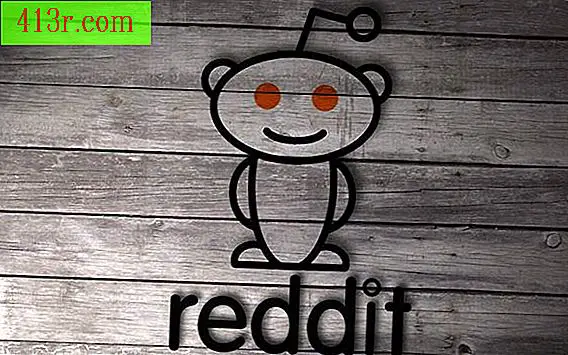Jak wykonać przywracanie Acera na notebooku Acer Aspire One

Z Windows
Krok 1
Przejdź do menu "Start" i kliknij "Wszystkie programy". Rozwiń folder "Acer". Kliknij "Acer eRecovery Management".
Krok 2
Wybierz opcję "Przywróć". Kliknij "Zainstaluj ponownie sterowniki lub aplikacje", aby przywrócić domyślnie sterowniki Acer Aspire One lub oprogramowanie oryginalnego sprzętu producenta (OEM). Kliknij "Przywróć system operacyjny do ustawień fabrycznych", aby przywrócić komputer do domyślnych ustawień fabrycznych. Kliknij "Przywróć system operacyjny i zachowaj dane użytkownika", aby wykonać instalację odzyskiwania systemu Windows bez utraty danych osobowych.
Krok 3
Postępuj zgodnie z instrukcjami wyświetlanymi na ekranie, aby ukończyć proces odzyskiwania.
Na początku
Krok 1
Włącz komputer. Przytrzymaj jednocześnie klawisze "Alt" i "F10", gdy wyświetlany jest ekran główny, aby przejść do partycji odzyskiwania.
Krok 2
Wybierz "Przywróć system operacyjny do ustawień fabrycznych" w menu głównym. Kliknij "Dalej"
Krok 3
Postępuj zgodnie z instrukcjami wyświetlanymi na ekranie, aby przywrócić oryginalny stan dysku Acer Aspire One.
Z dysku lub dysku USB
Krok 1
Włącz komputer. Naciśnij klawisz "F2" podczas uruchamiania, aby otworzyć konfigurację BIOS. Użyj prawego i lewego klawisza strzałki, aby wybrać menu główne.
Krok 2
Przewiń w dół do "Menu Start F12". Naciśnij klawisz "F5", aby zmienić opcję na "Włącz". Przejdź do menu "Exit".
Krok 3
Przewiń do "Zapisz zmiany i zakończ." Naciśnij klawisz "Enter". Wybierz "OK", a następnie naciśnij "Enter", aby ponownie uruchomić. Włóż dysk USB lub CD.
Krok 4
Naciśnij klawisz "F12" podczas uruchamiania, aby otworzyć menu rozruchu. Użyj klawiszy strzałek, aby wybrać "USB HDD" lub "CD-ROM / DVD". Naciśnij klawisz "Enter", aby uruchomić komputer z dysku odzyskiwania lub dysku.
Krok 5
Wyodrębnij pierwszy dysk i na żądanie wprowadź drugi dysk odzyskiwania, jeśli tak jest. Postępuj zgodnie z instrukcjami wyświetlanymi na ekranie, aby ukończyć odzyskiwanie.